在安装操作系统时,使用原版镜像是一个明智的选择。Win10原版镜像引导安装系统能够确保系统稳定性和安全性,同时也避免了潜在的风险和软件的预装。本文将详细介绍使用Win10原版镜像引导安装系统的步骤和注意事项。
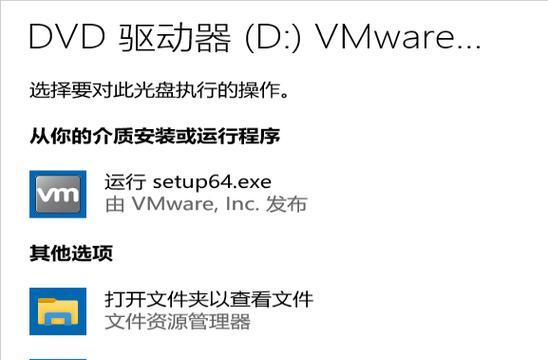
一、准备工作
1.下载Win10原版镜像:从官方网站或可信赖的渠道下载Win10原版镜像,并确保下载的版本与自己的电脑硬件兼容。
2.制作启动U盘:将下载好的Win10原版镜像制作成启动U盘,可以使用工具如Rufus或WindowsUSB/DVD下载工具等。
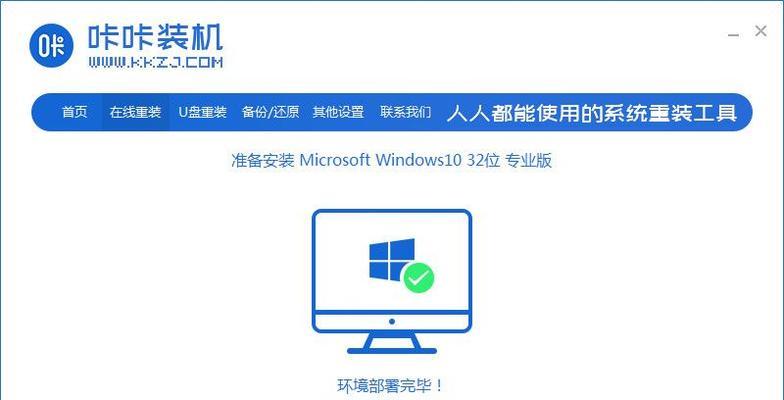
二、设置启动顺序和启动U盘
1.进入BIOS设置:重启电脑,在开机时按下相应按键(通常是Del、F2或F12)进入BIOS设置界面。
2.设置启动顺序:在BIOS设置界面中,找到“Boot”或“BootPriority”选项,将启动顺序设置为从USB设备或U盘启动。
3.保存并退出:保存设置后,退出BIOS界面,电脑将会自动重启。
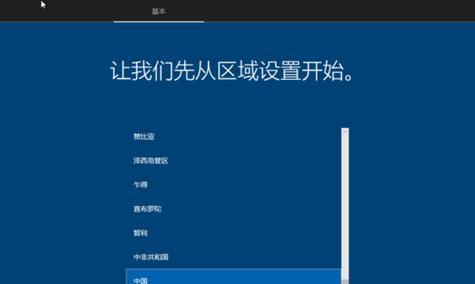
三、安装系统
1.进入安装界面:电脑重启后,会自动进入Win10安装界面。
2.选择语言和区域:在安装界面中,选择合适的语言和区域设置。
3.点击“安装”:在安装界面中,点击“安装”按钮,开始系统安装过程。
4.输入产品密钥:根据需要,输入Win10的产品密钥。
5.接受协议:阅读并接受相关协议和条款。
6.选择安装类型:根据个人需求,选择“自定义安装”或“快速安装”。
7.分区设置:对硬盘进行分区设置,可以选择格式化已有分区或创建新的分区。
8.安装系统:确认分区设置后,点击“下一步”开始系统的安装过程。
9.等待安装完成:系统会自动进行文件复制和安装,耐心等待安装完成。
10.设置个人信息:根据提示,设置个人账户和密码等信息。
11.完成安装:系统安装完成后,会进入到桌面界面。
四、注意事项
1.验证镜像完整性:在使用Win10原版镜像之前,务必验证镜像的完整性,避免安装过程中出现问题。
2.备份重要文件:在安装系统之前,及时备份重要文件和数据,避免不可逆的数据丢失。
3.确认硬件兼容性:在下载Win10原版镜像之前,确保自己的电脑硬件兼容该版本系统。
4.网络连接:在安装系统过程中,确保电脑处于良好的网络连接状态,以便在需要时下载系统更新和驱动程序。
5.更新驱动程序:安装完系统后,及时更新硬件驱动程序,以提高系统的稳定性和性能。
6.注意版权问题:请勿使用盗版镜像或非法渠道下载和安装系统。
五、
本文详细介绍了使用Win10原版镜像引导安装系统的步骤和注意事项。通过使用原版镜像,我们可以确保系统的稳定性和安全性,并避免了软件预装和潜在风险。希望读者能够按照本文提供的教程,轻松安装自己需要的Win10系统,并享受良好的使用体验。





